Comment résoudre une clé de sécurité USB qui ne fonctionne pas sous Windows 10 ?
Publié: 2019-09-06Ces jours-ci, les criminels sont devenus plus rusés et créatifs pour arnaquer les utilisateurs de PC sans le savoir. Aujourd'hui plus que jamais, il est devenu impératif pour nous de prendre des mesures pour sécuriser nos activités en ligne. L'une des meilleures façons de le faire est d'utiliser des clés de sécurité USB.
Vous vous demandez peut-être « Comment fonctionne une clé de sécurité USB ? » Eh bien, ils permettent aux utilisateurs d'authentifier différents composants sur un ordinateur. De plus, vous pouvez les utiliser lors de la connexion à Windows 10. Grâce aux nouveaux développements dans les interfaces de programmation d'applications pour les serveurs Web et les navigateurs, les utilisateurs peuvent désormais utiliser des clés de sécurité pour l'authentification des sites Web.
Cependant, que se passe-t-il si une clé de sécurité USB a cessé de fonctionner ? Eh bien, ne vous inquiétez pas car nous avons ce qu'il vous faut. Nous comprenons à quel point il est important pour les utilisateurs d'assurer leur sécurité. En tant que tel, nous avons rédigé cet article pour apprendre aux gens comment résoudre le problème de la clé de sécurité USB qui ne fonctionne pas sous Windows 10.
Il est important de noter qu'il existe diverses raisons à ce problème. L'intégrité de la clé peut avoir été compromise. D'autre part, il est également probable que le problème ait quelque chose à voir avec des pilotes corrompus ou incompatibles. Quelle que soit la raison, vous pouvez utiliser cet article comme guide pour résoudre le problème de la clé de sécurité USB qui ne fonctionne pas.
Méthode 1 : Modification des paramètres de sécurité via les options Internet
- Sur votre clavier, appuyez sur la touche Windows + S.
- Maintenant, tapez "Panneau de configuration" (sans guillemets), puis appuyez sur Entrée sur votre clavier.
- Sélectionnez Réseau et Internet.
- Sur la page suivante, cliquez sur Options Internet. Cela ouvrira la fenêtre Propriétés Internet.
- Maintenant, allez dans l'onglet Sécurité. Vous devriez voir différentes zones, et par défaut, vous atterrirez sur la zone Internet.
- Accédez à la section "Niveau de sécurité pour cette zone", puis déplacez le curseur vers le niveau le plus bas possible.
- Cliquez sur la zone Intranet local, puis sur Niveau personnalisé.
- Sous la zone Réinitialiser les paramètres personnalisés, vous verrez une liste déroulante. Sélectionnez Faible, puis cliquez sur Réinitialiser.
- Cliquez sur OK, et une fois que vous revenez à la fenêtre Propriétés Internet, accédez à la zone Sites de confiance.
- Effectuez l'étape 6 pour cette zone.
- Déplacez-vous vers la zone Sites sensibles, puis effectuez à nouveau l'étape 6.
- Cliquez sur OK et Appliquer pour enregistrer les modifications que vous avez apportées.
Après avoir effectué ces étapes, redémarrez votre ordinateur et vérifiez si la clé de sécurité USB fonctionne maintenant. N'oubliez pas non plus qu'une fois votre travail terminé, vous devez revenir à la fenêtre Propriétés Internet et cliquer sur le bouton "Réinitialiser toutes les zones au niveau par défaut". Négliger cette dernière étape rendra votre PC vulnérable.
Méthode 2 : Réinstallation des pilotes
Comme nous l'avons mentionné, une incompatibilité ou une corruption des pilotes peut entraîner un dysfonctionnement des clés de sécurité. Vous devez donc désinstaller et mettre à jour les pilotes respectifs pour résoudre le problème. Pour ce faire, suivez les étapes ci-dessous :
- Accédez à votre barre des tâches, puis cliquez avec le bouton droit sur l'icône Windows.
- Sélectionnez Gestionnaire de périphériques dans la liste.
- Maintenant, développez le contenu de la catégorie Contrôleurs de bus série universels.
- Faites un clic droit sur la clé de sécurité USB, puis sélectionnez Désinstaller dans le menu contextuel.
Après avoir supprimé le pilote, vous devez le réinstaller. Vous pouvez visiter le site Web du fabricant de la clé de sécurité pour obtenir le dernier pilote.

Conseil de pro : le moyen le plus simple de gérer les pilotes problématiques consiste à utiliser un outil fiable comme Auslogics Driver Updater. Vous pouvez effectuer une numérisation à l'aide de ce logiciel. Il trouvera tous les pilotes corrompus, manquants ou obsolètes sur votre PC et les corrigera en conséquence. Tout ce que vous avez à faire est de cliquer sur un bouton et tous vos pilotes seront mis à jour avec les dernières versions recommandées par le fabricant.
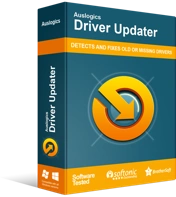
Résoudre les problèmes de PC avec Driver Updater
Les performances instables du PC sont souvent causées par des pilotes obsolètes ou corrompus. Auslogics Driver Updater diagnostique les problèmes de pilote et vous permet de mettre à jour les anciens pilotes tous en même temps ou un à la fois pour que votre PC fonctionne plus facilement
Méthode 3 : Modification du code PIN de la clé de sécurité
De nombreux utilisateurs qui ont rencontré le même problème ont signalé qu'ils avaient pu résoudre le problème en modifiant le code PIN de la clé de sécurité. C'est plausible, surtout si le code PIN a été corrompu. Donc, pour résoudre le problème, nous vous suggérons également de réinitialiser le code PIN. Vous devriez pouvoir le faire en vous référant à l'utilitaire de configuration de votre clé de sécurité.
Méthode 4 : Désactivation de votre antivirus
Votre antivirus peut interférer avec le fonctionnement de votre clé de sécurité. Nous vous suggérons donc de désactiver temporairement Windows Defender, puis de vérifier si cela résout le problème. Voici les étapes :
- Accédez à votre barre des tâches, puis cliquez sur l'icône Rechercher.
- Dans la zone de recherche, tapez "Windows Security" (sans guillemets).
- Sélectionnez Sécurité Windows dans les résultats.
- Accédez au menu du volet de gauche, puis cliquez sur Protection contre les virus et les menaces.
- Maintenant, allez dans le volet de droite et cliquez sur Gérer les paramètres dans la section Paramètres de protection contre les virus et les menaces.
- Basculez le commutateur Protection en temps réel sur Désactivé.
Après avoir suivi ces étapes, vérifiez si vous pouvez utiliser correctement votre clé de sécurité. Une fois que vous avez terminé votre travail, assurez-vous de réactiver votre antivirus. En revanche, si vous souhaitez une protection fiable contre les menaces, nous vous suggérons de passer à Auslogics Anti-Malware. Cet outil a été créé par un développeur d'applications Microsoft Silver certifié. Ainsi, vous pouvez vous attendre à ce qu'il n'interfère pas avec les processus et services Windows courants.
Méthode 5 : Dépannage de votre navigateur Web
La clé de sécurité ne fonctionne-t-elle pas sur un navigateur Web particulier ? Si tel est le cas, suivez ces étapes de dépannage :
- La première chose que vous devez faire est de vérifier si votre navigateur prend en charge la clé de sécurité. Généralement, vous trouverez les informations dont vous avez besoin sur le site officiel du navigateur.
- Si votre navigateur prend en charge votre clé de sécurité, vous devez la mettre à jour avec la dernière version.
- Si le problème persiste, vous pouvez essayer de réinstaller votre navigateur. Vous pouvez également passer à un autre navigateur, celui qui prend en charge votre clé de sécurité.
Laquelle des solutions a permis à la clé de sécurité de fonctionner à nouveau ?
Faites-nous savoir dans les commentaires ci-dessous!
